
GraphicsGale Portable漢化中文版
v2.08.21 綠色版- 軟件大小:2.3 MB
- 軟件語言:簡體中文
- 更新時間:2022-10-17
- 軟件類型:國外軟件 / 圖像處理
- 運行環境:WinXP, Win7, Win8, Win10, WinAll
- 軟件授權:免費軟件
- 官方主頁:https://graphicsgale.com/us/
- 軟件等級 :
- 介紹說明
- 下載地址
- 精品推薦
- 相關軟件
- 網友評論
GraphicsGale
Portable漢化版是一款可以幫助用戶制作光柵格式圖像的軟件,您可以直接在軟件界面創建畫布還是編輯,使用畫筆工具和各種選擇工具就可以自由設計新的圖像,顏色面板也直接在繪圖區域顯示,方便用戶隨時調整畫筆顏色,用戶也可以將本地的光柵圖像添加到軟件編輯,軟件提供常見的圖像處理功能,支持翻轉、旋轉、滾動、傾斜、調整顏色、負片等效果設置,讓用戶可以快速處理本地的圖像;軟件也提供了一個獨立的圖像瀏覽器,方便用戶管理本地的圖像和設計完畢的光柵圖像,需要就下載吧!

軟件功能
- 多幀的動畫
- 多層帶α混合
- 實時預覽編輯
- 洋蔥皮
- 繪畫工具(鋼筆,連接線,樣條曲線,矩形,橢圓,填充橢圓形,顏色代用品)
- 繪制文本(邊區,字符間距,抗鋸齒)
- 選擇工具(矩形選擇,橢圓形的選擇,套索,魔術棒,選擇范圍按顏色)
- 旋轉,伸展,滾動
- 調整顏色,灰度,各種效果
- 保存到文件,從文件加載
- 更改顏色順序
- 使灰度
- 刪除未使用的顏色
- 聯合重復顏色
- 多個文件制服的顏色
- 批量轉換
- GIF優化
- 確認一個文件的大小和JPEG的圖像質量
- 輸出動畫為多個文件或組合的文件
- 導入多個文件為一個圖像
- 支持SusiePlugin
- 獲取圖像從TWAIN
- 打印多幀
- 圖像瀏覽器
- 自定義快捷鍵
軟件特色
GraphicsGale是用于編輯光柵格式圖像的軟件。您可以修飾照片、繪制圖片等。與大多數位圖編輯器不同,GraphicsGale可以通過預覽生成動畫圖像。此功能對于制作動畫GIF或視頻游戲角色必須很有用。
繪制工具
放大鏡:單擊圖像以增大或減小放大系數。
圖像移動器:當圖像大于窗口時,單擊并拖動圖像以移動圖像的可見區域。
矩形選擇:單擊并拖動以創建矩形選擇區域。
要將區域添加到當前選擇,請按住SHIFT鍵并開始拖動。
要從當前選擇中減去一個區域,請按住ALT(或SPACE)鍵并開始拖動。
要在正方形中選擇,請按住ALT(或SPACE)鍵并拖動。
橢圓形選擇:單擊并拖動以創建橢圓形選擇區域。
要將區域添加到當前選擇,請按住SHIFT鍵并開始拖動。
要從當前選擇中減去一個區域,請按住ALT(或SPACE)鍵并開始拖動。
要在一個完美的圓中進行選擇,請按住ALT(或SPACE)鍵并拖動。
套索:單擊并拖動以創建徒手選擇區域。
要將區域添加到當前選擇,請按住SHIFT鍵并開始選擇。
要從當前選擇中減去面積,請按住ALT(或SPACE)鍵并開始選擇。
要按多邊形選擇面積,請在多邊形中的點處單擊,然后在最后一點處單擊鼠標右鍵。按ESC鍵取消最后一點。
魔術棒:單擊可創建一個由相似顏色包圍的選擇區域。
要添加選擇區域,請按住SHIFT鍵并單擊。
要從當前選擇中減去面積,請按住ALT(或SPACE)鍵并單擊。
公差可以在選項中更改。
按顏色選擇:單擊以創建類似顏色的選擇區域。
要添加選擇區域,請按住SHIFT鍵并單擊。
要從當前選擇中減去面積,請按住ALT(或SPACE)鍵并單擊。
公差可以在選項中更改。
畫筆:單擊并拖動以繪制。
靈敏度可以在選項中更改。
當放大倍數較大時,您可以繪制更直接的線條。
當鼠標光標移動到與繪圖線相鄰的坐標時,只有當鼠標光標移到中心區域時,才會繪制新線。
釋放鼠標按鈕時除外釋放鼠標按鈕后,無論鼠標光標是否位于坐標中心,都會在最后一個坐標上畫一條線。
要繪制垂直或水平線,請按住SHIFT鍵。
要繪制樓梯踏步線,請按住ALT(或SPACE)鍵。
您可以使用數字化筆的橡皮擦功能繪制當前層的透明顏色。
連接線:單擊并拖動以繪制線。
要繪制連接的線,請繼續單擊并在最后一點單擊鼠標右鍵。按ESC鍵取消最后一點。
要繪制垂直或水平線,請按住SHIFT鍵。
要繪制樓梯踏步線,請按住ALT(或SPACE)鍵。
樣條曲線:繼續單擊并在最后一點處單擊鼠標右鍵。按ESC鍵取消最后一點。
矩形:單擊并拖動以繪制空心矩形。
要繪制正方形,請按住ALT(或SPACE)鍵。
實心矩形:單擊并拖動以繪制實心矩形。
要繪制正方形,請按住ALT(或SPACE)鍵。
橢圓形:單擊并拖動以繪制空心橢圓形。
要畫一個完美的圓,請按住ALT(或空格)鍵。
實心橢圓:單擊并拖動以繪制實心橢圓。
要畫一個完美的圓,請按住ALT(或空格)鍵。
整體應用填充:單擊要填充的內部區域。公差可以在選項中更改。
*如果要在另一個工具模式中直接執行洪水填充,則首選項的“鍵設置”中的“直接執行洪水填筑”很有用。
顏色替換器:單擊并拖動以將第二種顏色替換為第一種顏色。
您可以使用數字化筆的橡皮擦功能將第一種顏色替換為第二種顏色。
繪制文本:單擊以繪制文本。單擊并拖動文本以移動它。
使用說明
1、將gale.exe打開就可以新建一個畫布還是操作

2、這里是畫布大小設置界面,可以手動設置寬高比例

3、在右上角找到畫筆工具,使用畫筆選擇一種顏色開始在畫布上編輯新的圖像內容

4、也可以添加線段,添加圖形,所有繪圖工具都在右側頂部顯示,如果你會使用這些工具就可以在軟件自由繪圖

5、也可以選擇添加本地的圖像到軟件編輯,使用新的圖標、圖形、像素圖添加到軟件創作新的圖像

6、顯示很多圖像調整內容:水平翻轉、垂直翻轉、旋轉、旋轉90度、滾動、傾斜、調整顏色、負片、灰度、計數使用的顏色

7、全部幀調整功能:放大畫布、裁剪、刪除邊框、適合圖像、調整顏色、負片、灰度、顏色深度、重新采樣

8、捕捉功能,可以選擇對全屏內容捕捉,可以選擇對窗口內容捕捉
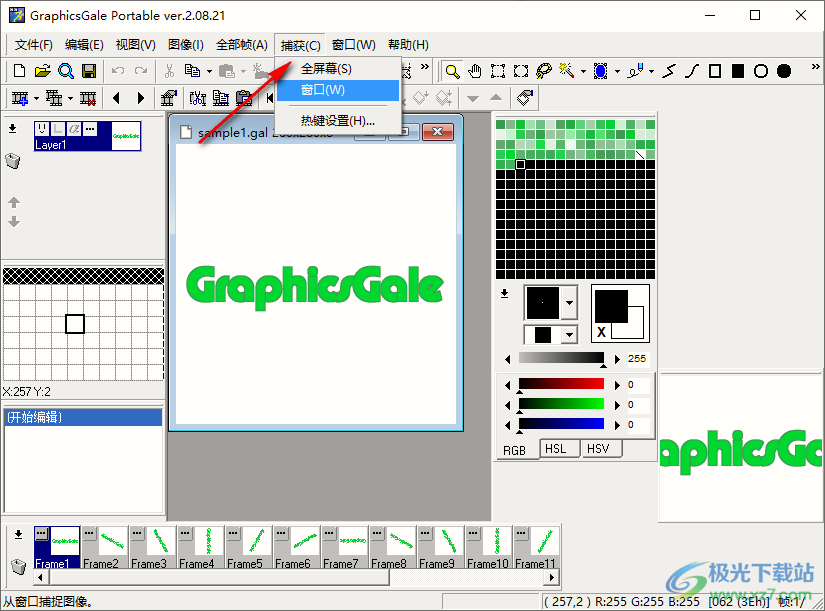
9、更多的介紹內容直接查看目錄,點擊目錄就可以自動打開官方的幫助文件

更新日志
版本2.08.21-2018年12月23日
-修復了刪除或剪切部分圖像時的錯誤。
-修復了更改活動幀時的錯誤。
版本2.08.20-2018年12月15日
-修改以在刪除或剪切圖像的一部分后保留選定內容。
-修改了刪除幀的方法。
-修復了主菜單中計算字體大小的錯誤。
版本2.08.19-2018年12月9日
-修復了使用alpha通道粘貼圖像時的錯誤。
-修復了縮放值標題的錯誤。
-修復了主菜單中計算字體大小的錯誤。
-[瀏覽器]修復了加載圖像文件時的錯誤。
-[瀏覽器]修復了預覽錯誤。
下載地址
- Pc版
GraphicsGale Portable漢化中文版 v2.08.21 綠色版
本類排名
本類推薦
裝機必備
換一批- 聊天
- qq電腦版
- 微信電腦版
- yy語音
- skype
- 視頻
- 騰訊視頻
- 愛奇藝
- 優酷視頻
- 芒果tv
- 剪輯
- 愛剪輯
- 剪映
- 會聲會影
- adobe premiere
- 音樂
- qq音樂
- 網易云音樂
- 酷狗音樂
- 酷我音樂
- 瀏覽器
- 360瀏覽器
- 谷歌瀏覽器
- 火狐瀏覽器
- ie瀏覽器
- 辦公
- 釘釘
- 企業微信
- wps
- office
- 輸入法
- 搜狗輸入法
- qq輸入法
- 五筆輸入法
- 訊飛輸入法
- 壓縮
- 360壓縮
- winrar
- winzip
- 7z解壓軟件
- 翻譯
- 谷歌翻譯
- 百度翻譯
- 金山翻譯
- 英譯漢軟件
- 殺毒
- 360殺毒
- 360安全衛士
- 火絨軟件
- 騰訊電腦管家
- p圖
- 美圖秀秀
- photoshop
- 光影魔術手
- lightroom
- 編程
- python
- c語言軟件
- java開發工具
- vc6.0
- 網盤
- 百度網盤
- 阿里云盤
- 115網盤
- 天翼云盤
- 下載
- 迅雷
- qq旋風
- 電驢
- utorrent
- 證券
- 華泰證券
- 廣發證券
- 方正證券
- 西南證券
- 郵箱
- qq郵箱
- outlook
- 阿里郵箱
- icloud
- 驅動
- 驅動精靈
- 驅動人生
- 網卡驅動
- 打印機驅動
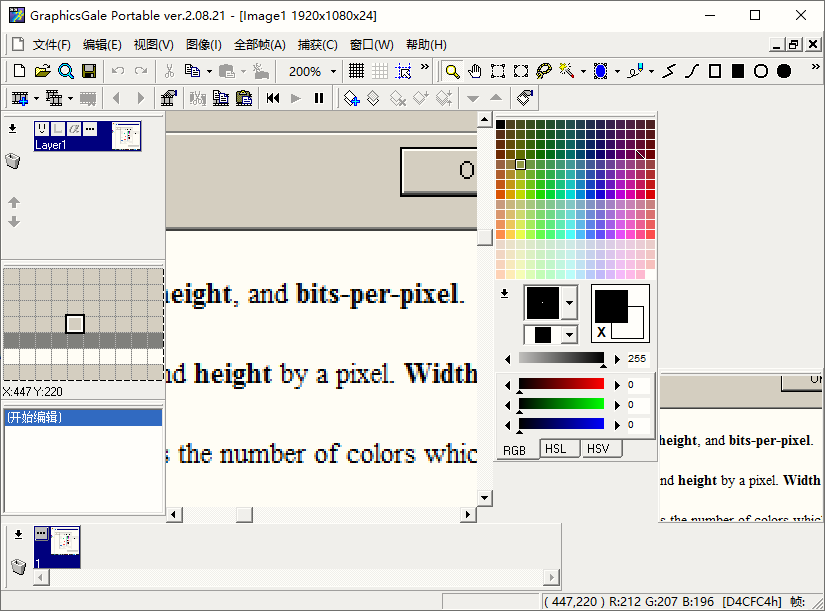















































網友評論